Pour pouvoir travailler sur un ordinateur, il faut nécessairement y installer un système d’exploitation. Le système d’exploitation est un ensemble de programmes qui conduit l’utilisation des ressources d’un ordinateur par le biais de logiciels applicatifs. Les raccourcis claviers vous permettent de réaliser rapidement des actions sur votre ordinateur, Mac ou Windows, sans avoir à vous servir de la souris ou d’un trackpad. Leur utilisation est destinée à vous faciliter la manipulation du système d’exploitation au quotidien. Découvrez quels sont les raccourcis indispensables pour les ordinateurs Mac et Windows.
C’est quoi un raccourci clavier ?
Un raccourci clavier est une combinaison de touches que l’on doit appuyer de façon simultanée sur le clavier de l’ordinateur. Leur but est d’exécuter une action précise déjà prédéfinie par le système d’exploitation (Mac, Windows, Linux) ou par un logiciel applicatif (Word, Excel navigateur internet).
Il existe par exemple des raccourcis clavier pour ouvrir une nouvelle fenêtre dans le navigateur, fermer un logiciel, lancer des impressions, faire une capture d’écran, etc. Ainsi, il existe des raccourcis claviers pour quasi toutes les actions importantes que vous pouvez faire à partir du système d’exploitation ou du logiciel.
Pourquoi utiliser des raccourcis clavier ?
La quasi-totalité des actions sur un ordinateur peuvent être effectuées grâce à la souris, en passant par les menus de navigation adéquates. Toutefois, il existe de nombreux raccourcis clavier très pratiques qui permettent à l’utilisateur de bénéficier d’un énorme gain de temps, surtout quand les tâches sont effectuées plusieurs fois (saisie de données, traitement de fichiers par lots, etc.).
Par exemple, il est assurément possible d’effectuer du copie/coller avec la souris de l’ordinateur (clic droit puis la fonction Copier, et clic droit pis la fonction Coller), mais cette action est bien plus rapide avec les raccourcis clavier. Si vous devez réaliser cette tâche du copie/coller des centaines de fois sur une feuille de calcul, alors le gain de temps serait non négligeable.
Les principaux raccourcis clavier pour les ordinateurs Windows
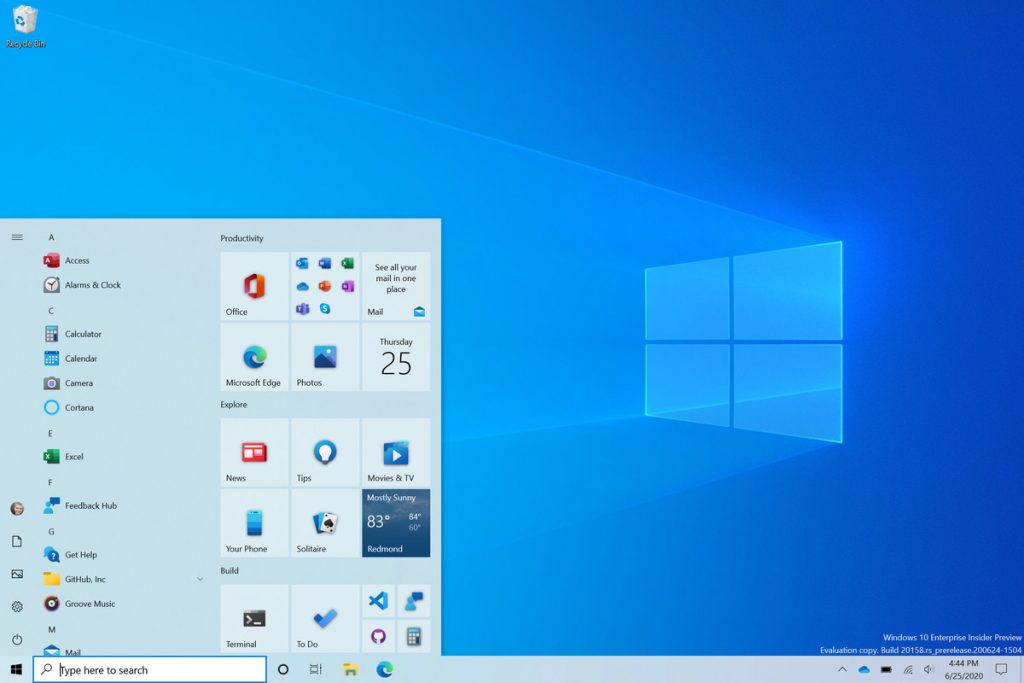
- Copier fichier ou texte : Ctrl + C
- Couper (fichier ou texte) : Ctrl + X
- Coller (fichier ou texte) : Ctrl + V
- Tout sélectionner (Fichier ou texte) : Ctrl + A
- Annuler la dernière action : Ctrl + Z
- Rétablir la dernière action : Ctrl + Y
- Fermer une fenêtre : Alt + F4
- Renommer un fichier : F2
- Mettre un texte en gras : Ctrl + B
- Faire une capture d’écran : Win (touche de Windows) + MAJ + S
- Ouvrir l’explorateur de fichiers de Windows : Win (touche de Windows) + E
- Ouvrir l’application Exécuter : Win (touche de Windows) + R
- Ouvrir l’affichage des tâches : Win (touche de Windows) + TAB
- Afficher le bureau : Win (touche de Windows) + D
- Lancer l’outil de recherche : Win (touche de Windows) + S
- Verrouiller l’ordinateur et changer de compte : Win (touche de Windows) + L
- Agrandir la fenêtre active : Win (touche de Windows) + ↑ (à partir de Windows 7)
- Réduire la fenêtre active : Win (touche de Windows) + ↓ (à partir de Windows 7)
- Afficher la fenêtre en plein écran : F11 (touche de Windows)
- Copier dans le presse-papier la copie de tout l’écran : Impr écran ou Ctrl + Impr écran
- Copier dans le presse-papier la copie d’écran de la fenêtre active : Alt + Impr écran
- Basculer entre les applications ouvertes : Alt + TAB
Notez qu’il existe également des raccourcis clavier spécifiques aux différents navigateurs web tels que Firefox, Google Chrome, Opéra, Internet explorer, Edge. L’utilisation de ces raccourcis facilite grandement la navigation sur internet.
Les principaux raccourcis clavier pour les ordinateurs Mac

La liste des raccourcis clavier indispensables pour les ordinateurs Mac est compilée. Dans cette sélection, vous trouverez les combinaisons de touches utilisées pour effectuer des actions ou des tâches via le système d’exploitation ou les logiciels installés.
- Copier (fichier ou texte) : Cmd ⌘ (touche Windows) + C
- Coller (fichier ou texte) : Cmd ⌘ + V
- Couper (fichier ou texte) : Cmd ⌘ + X
- Tout sélectionner (fichier ou texte) : Cmd ⌘ + A
- Dupliquer le(s) fichier(s) sélectionné(s) : : Cmd ⌘ + D
- Annuler la dernière action : Cmd ⌘ + Z
- Rétablir la dernière action : ⇧ Maj + Cmd ⌘ + Z
- Fermer une fenêtre : Cmd ⌘ + W
- Renommer un fichier : Entrée ou F2
- Mettre en gras un texte : Cmd ⌘ + B
- Ouvrir la fenêtre Ordinateur : ⇧ Maj + Cmd ⌘ + C
- Afficher le bureau : F11
- Afficher la fenêtre en plein écran : Ctrl + Cmd ⌘ + F
- Réduire la fenêtre active : Cmd ⌘ (touche Windows) + M
- Copier dans le presse-papier la copie de tout l’écran : Cmd ⌘ + ⇧ Maj + 3
- Copier dans le presse-papier la copie d’écran de la fenêtre active : Cmd ⌘ + ⇧ Maj + 4
- Éjecter le disque ou le volume sélectionné : Cmd ⌘ + E
- Lancer une recherche Spotlight dans la fenêtre du Finder : Cmd ⌘ + F
- Afficher la fenêtre sur les informations pour un fichier sélectionné : Cmd ⌘ + I
- Afficher le fichier d’origine d’un alias sélectionné dans le Finder, actualiser la page dans certaines apps telles que Calendrier ou Safari, vérifier les mises à jour disponibles : Cmd ⌘ + R
Voici donc les raccourcis clavier les plus indispensable pour les ordinateurs Mac. Vous pouvez aussi trouver les raccourcis claviers spécifiques au navigateur web safari. Chacune des combinaisons a pour but de faciliter la navigation.

Les commentaires sont fermés.